Son güncelleme: 22.08.2023
Tasarımını SOLIDWORKS’te oluşturduğumuz bir parçayı başka bir SOLIDWORKS ya da CAD kullanıcısı ile paylaşırken parça dosyasını STEP olarak kaydedebiliriz. Aynı tasarım ekibinde farklı SOLIDWORKS versiyonları ile çalışan tasarımcılar da bunun nedeni olabilir. SOLIDWORKS’te oluşturduğumuz bir parçayı farklı bir CAD programında açmak istiyorsak da yine parça dosyasını STEP olarak kaydedip farklı bir CAD kullanıcısına transferini gerçekleştirebiliriz.
Bu şekilde yaptığımız parça transferleri sayesinde parçaların unsur ağaçları gizlenir, datayı yalnızca katı bir gövde olarak görürüz.
Aynı şekilde bir montaj dosyasını STEP formatına çevirip başka bir CAD kullanıcısına transferini gerçekleştirebiliriz.
Eğer size bir STEP dosyası geldiyse ve bu gelen STEP montaj halindeyse bunu parça olarak açabilirsiniz. Normalde açtığınızda STEP dosyası içerisindeki her bir parça ayrı parçalar halinde gelecektir. Bunun nedeni varsayılan STEP dosya alma ayarlarınızdaki seçeneklerindeki montaj ayarlarınızın Varsayılan (Dosya Başına) şeklinde olmasıdır.
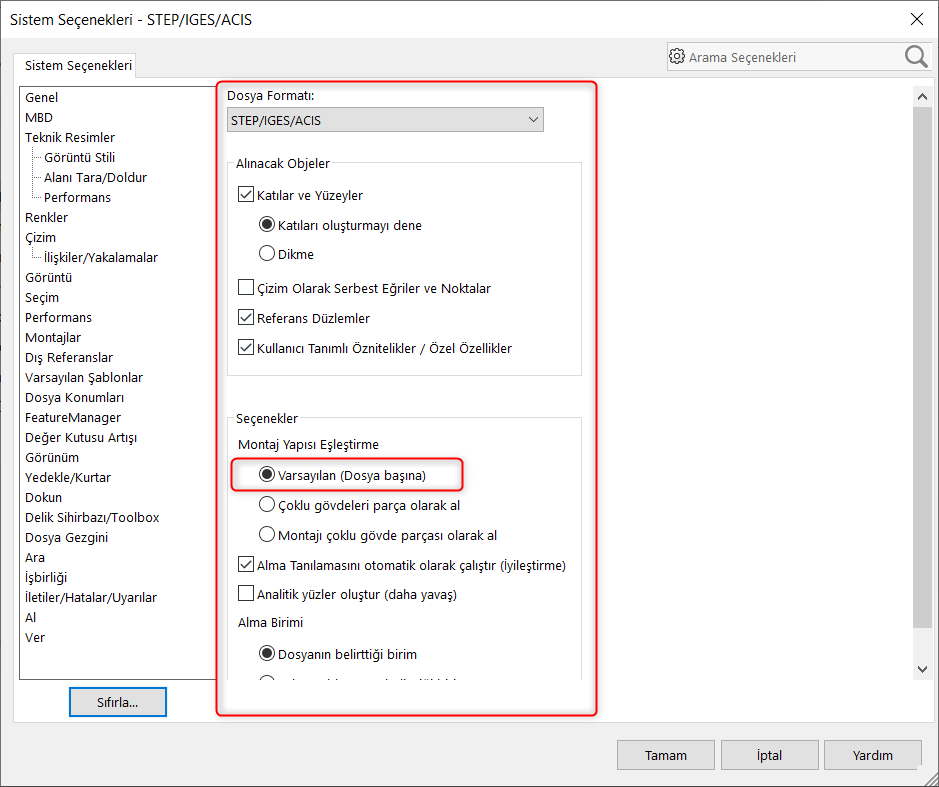
Bu ayarı Montajı Çoklu Gövde Parçası Olarak Al seçeneğini işaretleyerek değiştirirsek SOLIDWORKS, STEP olarak kaydedilmiş tüm montajları parça şablonu içerisinde açacaktır.
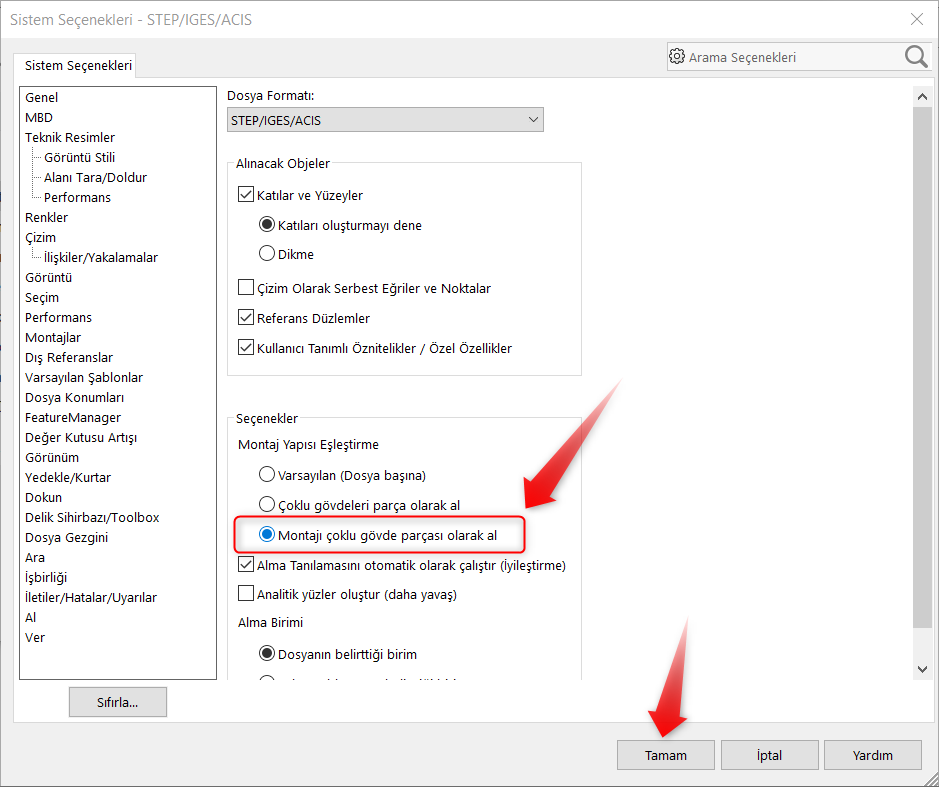
Ayarı değiştirdikten sonra STEP olarak kaydedilmiş bir montaj dosyasını açtığınızda tek parça halinde ve altında parçaların gövdeleri bulunacak şekilde açabilirsiniz.
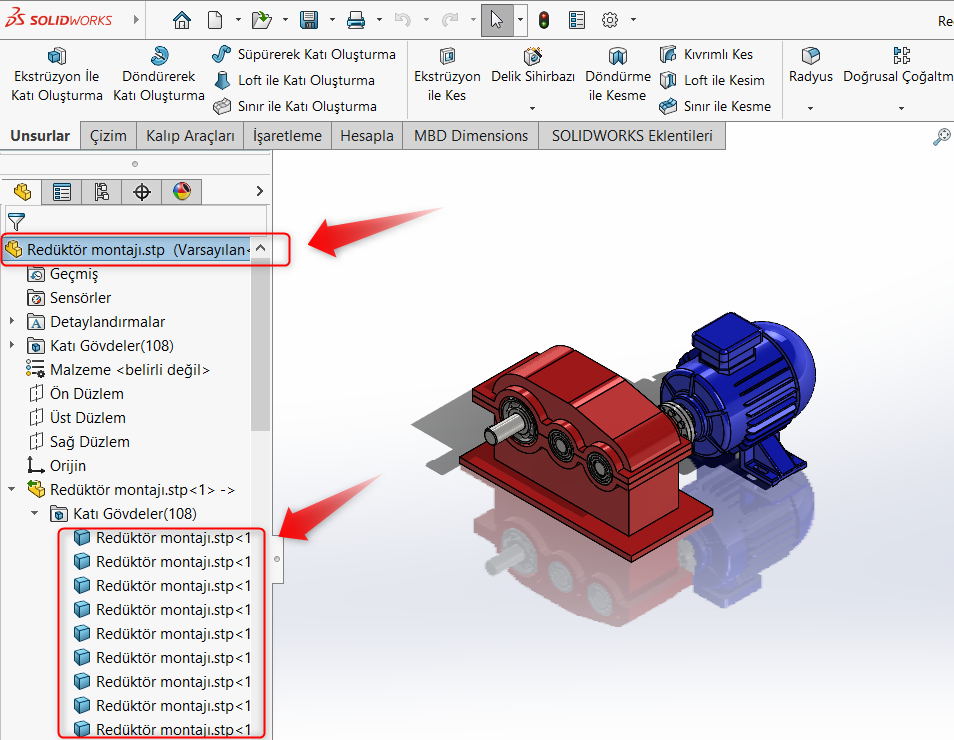
İhtiyaca göre bu sayede STEP olarak gelen montajın parça referanslarını yönetmekle vakit kaybetmezsiniz.


















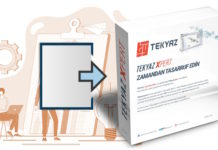

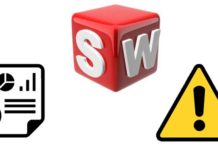
benim şöyle bir sorunum var. dışardan alınmış bir autocad 3d model dosyam var bu dosyayı solidworks de açtığımda part ortamında açılıyor.
fakat ben bu çok parçalı dosyayı direk solidworks de montaj dosyası gibi açmak istiyorum. Kendim dosyayı rhino da açtım ve orada step kayıt ettiğimde solidworks de montaj olarak açıldı. fakat bu işlemi bana soran arkadaşta rhino yok sadece solidworks ve autocad programı var . bunun kolay bir yolu var mıdır partlar tek tek olmalı ki featureworks yaparak solidworks de tam tanımlı hale getirmek gerekiyor.
Merhaba Çağın bey, solidworks ayarlarınızda AL (import) bölümündeki ayarınız “çoklu gövdeleri parça olarak al” seçeneğinde kalmış olabilir. Bu nedenle autocad den gelen montaj datasını solidworkste parça olarak açıyor olabilirsiniz.
Zaten bu ayar açık değil yinede part dosyası olarak açılıyor. Ben direk montaj olarak açılmasını istiyorum.
Merhaba Serdar Bey benim sorunum şu şekilde; montajını renklendirmeli yaptığım bir montaj dosyasını iges veya step formatında kaydettiğimde yaptığım renklendirmeleri göstermiyor. Benim için renklendirmeleri göstermesi gerekli. Bu sorunu nasıl çözebiliriz?
Merhaba, step olarak kaydedilmiş montaj dosyasını sldprt olarak kaydedip montaj parçalarını tek tek ayırmak istiyorum ama olmuyor yardımcı olabilir misiniz?